全球学生与教师用户超过一亿的免费的数学应用软件GeoGebra mac带给大家,本次小编分享了GeoGebra教程——GeoGebra几何如何自定义图形视图?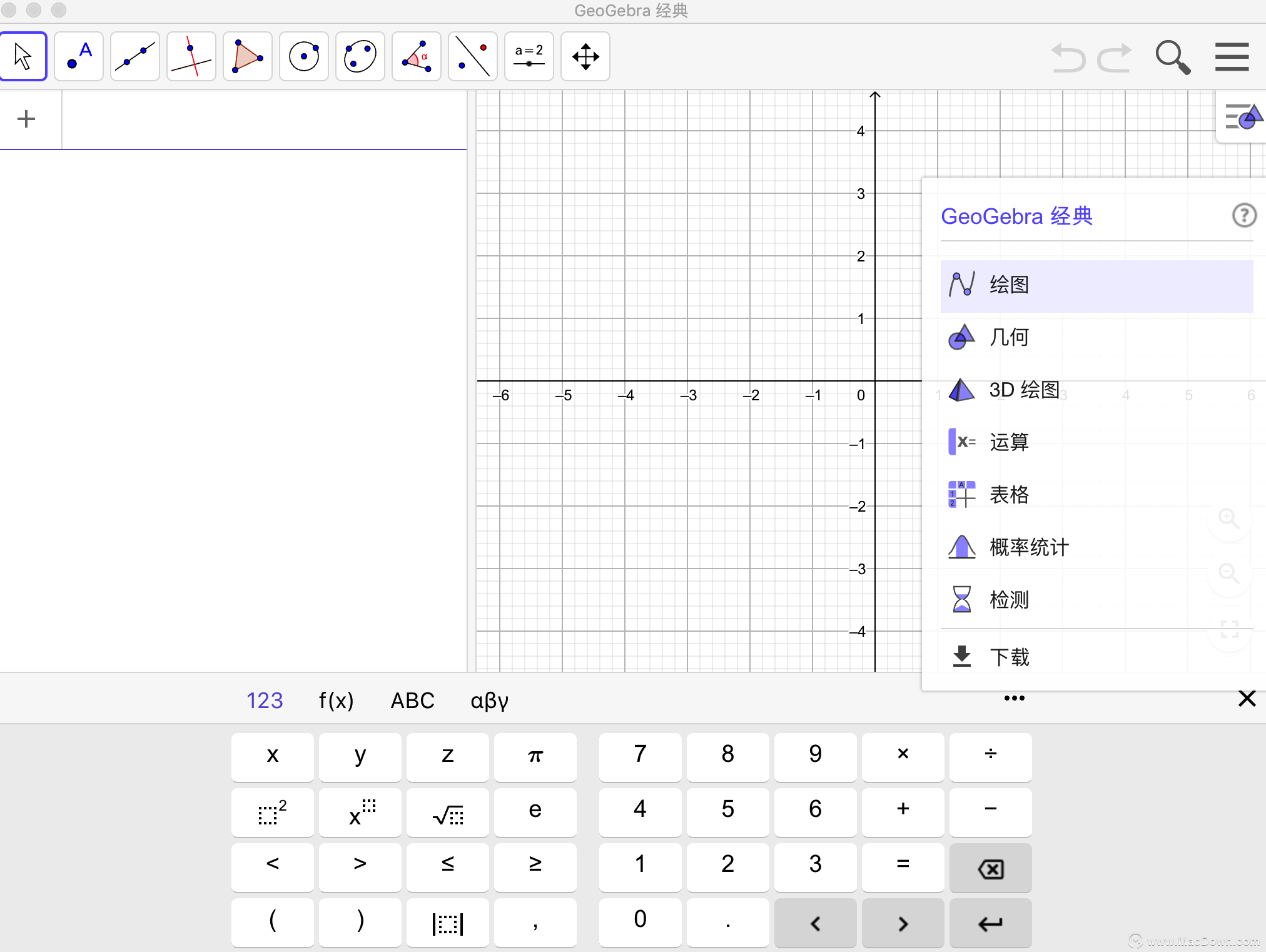
显示网格和坐标轴
您可以通过显示坐标轴或不同类型的网格来自定义图形视图。
1.
2.
 工具栏图片使用样式栏中的“ 坐标轴” 按钮 显示或隐藏坐标轴。
工具栏图片使用样式栏中的“ 坐标轴” 按钮 显示或隐藏坐标轴。3.
 工具栏图片选择“ 网格”按钮,然后选择要在“ 图形视图”中显示的网格类型。
工具栏图片选择“ 网格”按钮,然后选择要在“ 图形视图”中显示的网格类型。4.
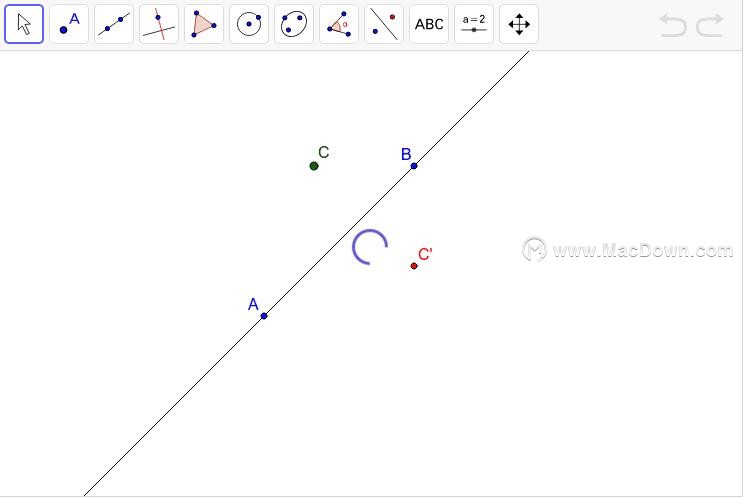 移动图形视图并使用缩放
移动图形视图并使用缩放有时您想要移动图形视图或使用缩放功能,以便在屏幕上显示所有创建的对象。
1.
 选择“ 移动”工具并拖动“ 图形视图”的背景。
选择“ 移动”工具并拖动“ 图形视图”的背景。2.
 使用“ 放大 ”工具,您可以放大构造并查看更多详细信息。
使用“ 放大 ”工具,您可以放大构造并查看更多详细信息。3.
 使用缩小工具,您可以缩小构造并获得概览。
使用缩小工具,您可以缩小构造并获得概览。4.
 单击
单击
